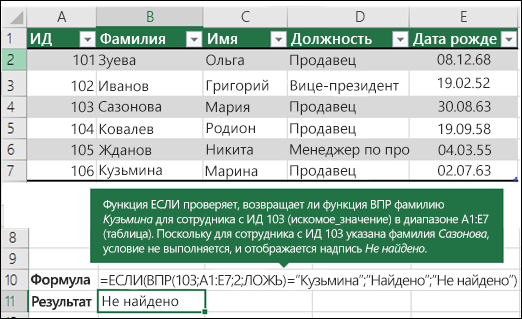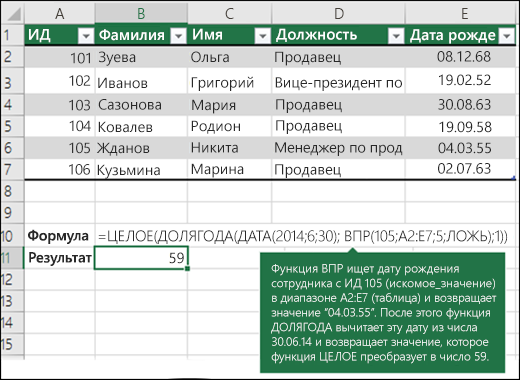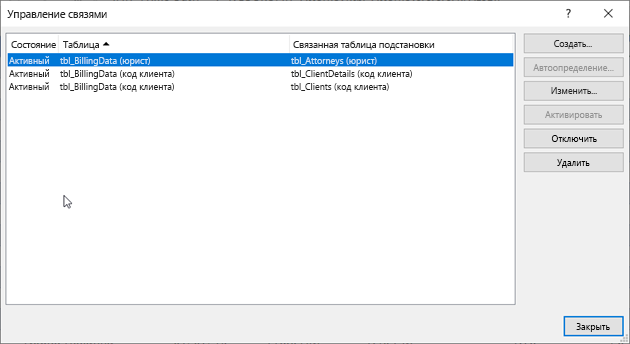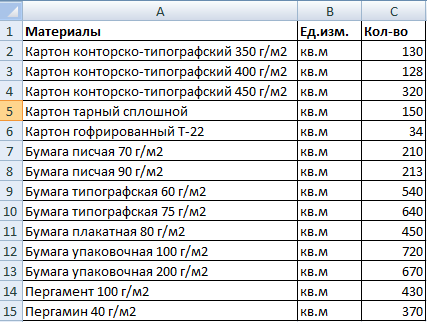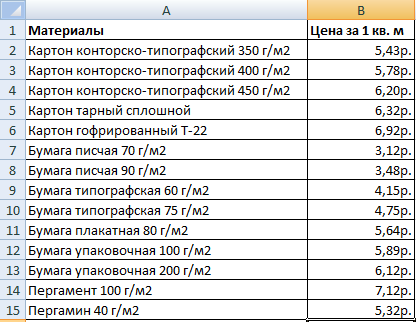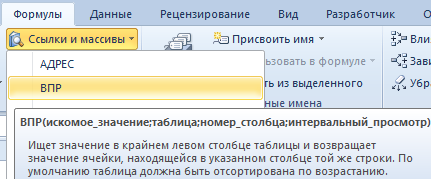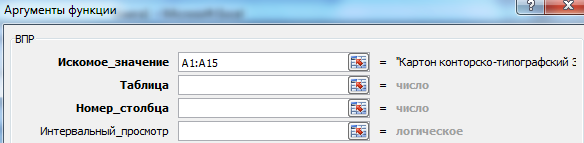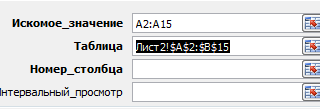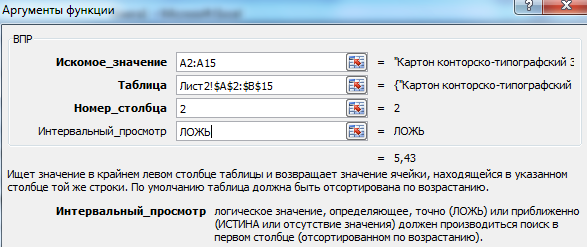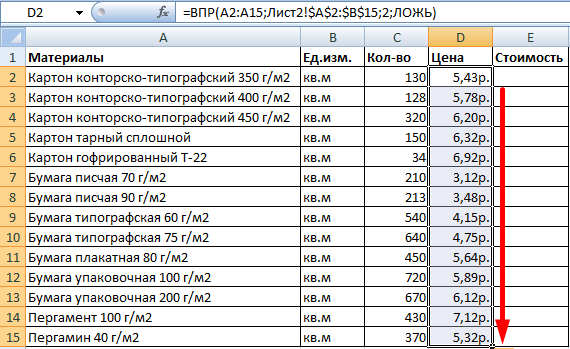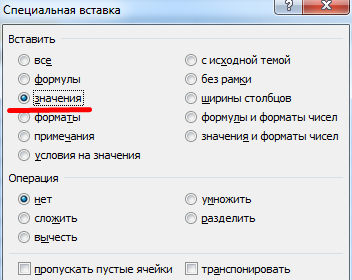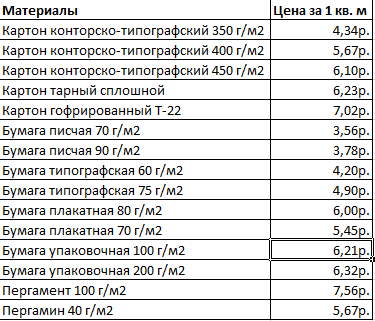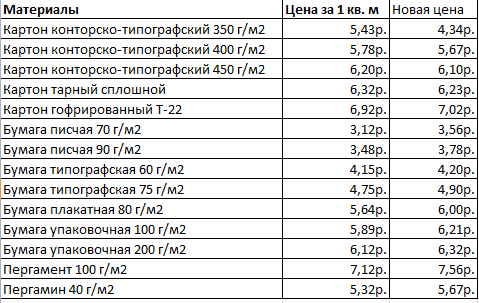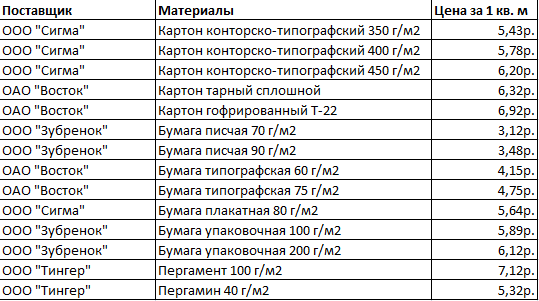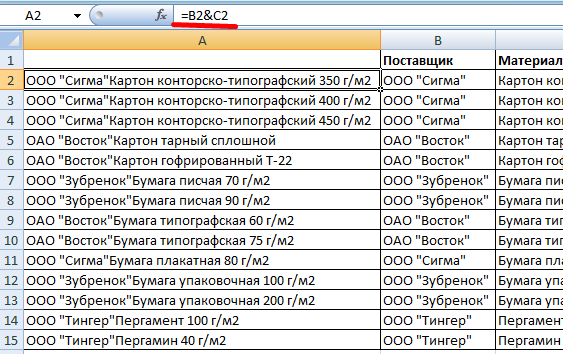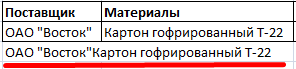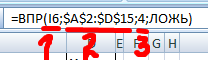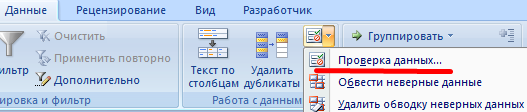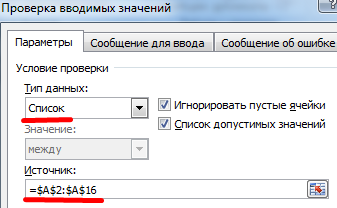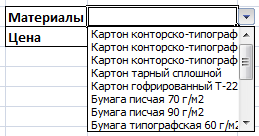В табличном редакторе Microsoft Excel множество различных формул и функций. Они позволяют сэкономить время и избежать ошибок – достаточно правильно написать формулу и подставить нужные значения.
В этой статье мы рассмотрим функцию ВПР (или VLOOKUP, что означает «вертикальный просмотр»). Функция ВПР помогает работать с данными из двух таблиц и подтягивать значения из одной в другую. Использовать ее удобно, когда нужно посчитать выручку или прикинуть бюджет, если в одной таблице указан прайс-лист, а в другой количество проданного товара.
Допустим, есть таблица с количеством проданного товара и таблица с ценами на эти товары
Необходимо к каждому товару из таблицы слева добавить цену из прайса справа.
Как создать функцию ВПР в Excel
Необходимая последовательность значений в функции называется синтаксис. Обычно функция начинается с символа равенства «=», затем идет название функции и аргументы в скобках.
Записываем формулу в столбик цены (С2). Это можно сделать двумя способами:
-
Выделить ячейку и вписать функцию.
-
Выделить ячейку → нажать на Fx (Shift +F3) → выбрать категорию «Ссылки и массивы» → выбрать функцию ВПР → нажать «ОК».
После этого открывается окно, где можно заполнить ячейки аргументов формулы.
Синтаксис функции ВПР выглядит так:
=ВПР(искомое значение;таблица;номер столбца;интервальный просмотр)
В нашем случае получится такая формула:
=ВПР(A2;$G$2:$H$11;2;0)
Аргументы функции ВПР
Сейчас разберемся что и куда писать.
Со знаком равенства «=» и названием «ВПР» все понятно. Поговорим об аргументах. Они записываются в скобках через точку с запятой или заполняются в ячейки в окне функции. Формула ВПР имеет 4 аргумента: искомое значение, таблица, номер столбца и интервальный просмотр.
Искомое значение – это название ячейки, из которой мы будем «подтягивать» данные. Формула ВПР ищет полное или частичное совпадение в другой таблице, из которой берет информацию.
В нашем случае выбираем ячейку «A2», в ней находится наименование товара. ВПР возьмет это название и будет искать аналогичную ячейку во второй таблице с прайсом.
=ВПР(A2;
Таблица – это диапазон ячеек, из которых мы будем «подтягивать» данные для искомого значения. В этом аргументе используем абсолютные ссылки. Это значит, что в формуле таблица будет выглядеть как «$G$2:$H$11» вместо «G2:H11». Знаки «$» можно поставить вручную, а можно выделить «G2:H11» внутри формулы и нажать F4. Если этого не сделать, таблица не зафиксируется в формуле и изменится при копировании.
В нашем случае – это таблица с прайсом. Формула будет искать в ней совпадение с ячейкой, которую указали в первом аргументе формулы – A2 (Кофе). Нажимаем F4 и делаем ссылку абсолютной.
=ВПР(A2;$G$2:$H$11
Номер столбца – это столбец таблицы, из которой нужно взять данные. Именно из него мы будем «подтягивать» результат.
-
Формула сканирует таблицу по вертикали.
-
Находит в самом левом столбце совпадение с искомым значением.
-
Смотрит в столбец напротив, очередность которого мы указываем в этом аргументе.
-
Передает данные в ячейку с формулой.
В нашем случае – это столбец с ценой продуктов в прайсе. Формула ищет искомое значение ячейки A2 (Кофе) в первом столбце прайса и «подтягивает» данные из второго столбца (потому что мы указали цифру 2) в ячейку с формулой.
=ВПР(A2;$G$2:$H$11;2
Интервальный просмотр – это параметр, который может принимать 2 значения: «истина» или «ложь». Истина обозначается в формуле цифрой 1 и означает приблизительное совпадение с искомым значением. Ложь обозначается цифрой 0 и подразумевает точное совпадение. Приблизительный поиск и критерий «истина» обычно используют при работе с числами, а точный и «ложь» – в работе с наименованиями.
В нашем случае искомое значение – это текстовое наименование. Поэтому используем точный поиск – ставим цифру 0 и закрываем скобку.
=ВПР(A2;$G$2:$H$11;2;0)
Комьюнити теперь в Телеграм
Подпишитесь и будьте в курсе последних IT-новостей
Подписаться
Автозаполнение
В конце протягиваем формулу вниз до конца, в результате чего происходит автозаполнение.
Чтобы функция ВПР правильно сработала во время автозаполнения, искомое значение должно быть относительной ссылкой, а таблица – абсолютной.
-
В нашем случае искомое значение – A2. Это относительная ссылка на ячейку, потому что в ней нет знаков «$». Благодаря этому ссылка на искомое значение меняется относительно каждой строчки, когда происходит автозаполнение в другие ячейки: A2 → A3 → … → A11. Это удобно, когда необходимо повторить формулу на несколько строк, ведь ее не приходится писать заново.
-
Таблица зафиксирована абсолютной ссылкой «$G$2:$H$11». Это означает, что ссылки на ячейки не изменятся во время автозаполнения. Таким образом, расчет каждый раз будет корректным и опираться на таблицу.
ВПР и приблизительный интервальный просмотр
В предыдущем примере мы «подтягивали» значения из таблицы, используя точный интервальный просмотр. Он подходит для работы с наименованиями. Теперь разберем ситуацию, когда может понадобиться приблизительный интервальный просмотр.
Задача. В магазин привезли товар. Необходимо присвоить каждому товару размер партии, опираясь на его количество.
Товары такие же, как и в первом примере, но задача изменилась: нужно привязать формулу не к наименованию, а к количеству
Решение. Заполняем формулу ВПР в ячейке «Партия», как было показано в предыдущем примере.
Разница в том, что теперь искомое значение – число, а интервальный просмотр – истина, что означает приблизительный поиск. Получается вот такой результат:
Что произошло? Аргумент «интервальный просмотр» имеет значение 1. Это значит, что формула ВПР ищет в таблице ближайшее меньшее искомое значение.
В нашем случае количество товара «Кофе» – 380. ВПР берет это число в виде искомого значения, после чего ищет ближайшее меньшее в соседней таблице – число 300. В конце функция «подтягивает» данные из столбца напротив («Крупная»). Если количество товара «Кофе» = 340 – это «Крупная партия». Важно, чтобы крайний левый столбец таблицы, которая указана в формуле, был отсортирован по возрастанию. В противном случае ВПР не сработает.
Значения и данные во второй таблице отсортированы по убыванию – ВПР не работает
Итоги
-
Функция ВПР означает вертикальный просмотр. Она просматривает крайний левый столбец таблицы сверху вниз.
-
Синтаксис функции: =ВПР(искомое значение;таблица;номер столбца;интервальный просмотр).
-
Функцию можно вписать вручную или в специальном окне (Shift + F3).
-
Искомое значение – относительная ссылка, а таблица – абсолютная.
-
Интервальный просмотр может искать точное или приблизительное совпадение с искомым значением.
-
Приблизительный поиск и критерий «истина» обычно используют при работе с числами, а точный и «ложь» – в работе с наименованиями.
-
Порядок работы с функцией подходит для Гугл-таблиц.
Содержание
- 1 Русский
- 1.1 Морфологические и синтаксические свойства
- 1.2 Произношение
- 1.3 Семантические свойства
- 1.3.1 Значение
- 1.3.2 Синонимы
- 1.3.3 Антонимы
- 1.3.4 Гиперонимы
- 1.4 Родственные слова
- 1.5 Этимология
- 1.6 Фразеологизмы и устойчивые сочетания
- 1.7 Перевод
- 1.8 Библиография
Русский[править]
Морфологические и синтаксические свойства[править]
Аббревиатура, неизменяемая. Используется в качестве существительного женского рода единственного числа.
Произношение[править]
- МФА: [vɛpɛɛr]
Семантические свойства[править]
Значение[править]
- сокр. от всероссийская проверочная работа; регулярная проверка уровня знаний школьников на соответствие федеральным государственным образовательным стандартам ◆ В 8 классе прошёл первый этап ВПР.
Синонимы[править]
Антонимы[править]
Гиперонимы[править]
Родственные слова[править]
| Ближайшее родство | |
Этимология[править]
Фразеологизмы и устойчивые сочетания[править]
Перевод[править]
| Список переводов | |
Библиография[править]
|
|
Для улучшения этой статьи желательно:
|
ВПР
- ВПР
-
ВПР
вегетативный показатель ритма
мед.
Источник: http://www.incart.spb.ru/vestnic/n12/st08text.htm
ВПР
вихревой преобразователь расхода
Источник: http://aqua-ukraine.com.ua/products/
ВПР
всеобщая программа разоружения
всемирная программа разоружения
всеобъемлющая программа разоружения
всеобъемлющий план разоружения
воен.
Словарь: С. Фадеев. Словарь сокращений современного русского языка. — С.-Пб.: Политехника, 1997. — 527 с.
ВПР
Видновская палата ремесел
некоммерческое партнёрство
организация
Источник: http://owl.ru/vitalvoices/press_yastrebova.htm
ВПР
военно-патриотическая работа
воен.
Источник: http://politikamol.ru/docs/16.htm
ВПР
восстановление прав реабилитированных [жертв политических репрессий]
полит.
Источник: http://www.memo.ru/rehabilitate/realty/Chapter1.htm
- ВПР
- ВПР-
воздушно-плазменная резка
в маркировке
- ВПР
Источник: http://www.welder.ru/journal/1999-03/1999-03-04-1.htm
- ВПР-
Пример использованияВПР-410
ВПР
выправочно-подбивочно-рихтовочная машина
в маркировке
ВПР
высота принятия решения
авиа
Словарь: Словарь сокращений и аббревиатур армии и спецслужб. Сост. А. А. Щелоков. — М.: ООО «Издательство АСТ», ЗАО «Издательский дом Гелеос», 2003. — 318 с.
ВПР
вероятный противник
кинолог.
Источник: http://www.pets.kiev.ua/ares/program-os.html
ВПР
вероятные предшественники рака
мед.
Источник: http://biobel.bas-net.by/igc/ChD/Medicine6_r.htm
ВПР
вещественно-полевые ресурсы
Источник: http://www.triz-ri.ru/triz/triz02.asp
ВПР
временный перегрузочный район
ВПР
всеобщее и полное разоружение
воен.
Словарь: С. Фадеев. Словарь сокращений современного русского языка. — С.-Пб.: Политехника, 1997. — 527 с.
ВПР
Всеобщее профсоюзное руководство
Бразилия, организация
ВПР
вопросительный знак
в телеграммах
связь
ВПР
врождённый порок развития
плода
мед.
- ВПР
- ВПр
вертикальный просмотр
функция в Excel
комп.
- ВПР
- ВПр
вертикальный просмотр
функция в Excel
комп.
ВПР
Военно-политическое руководство
воен., полит.
Источник: Зарубежное военное обозрение, 07.2006
Словарь сокращений и аббревиатур.
.
2015.
Полезное
Смотреть что такое «ВПР» в других словарях:
-
ВПР- — воздушно плазменная резка в маркировке ВПР Источник: http://www.welder.ru/journal/1999 03/1999 03 04 1.htm ВПР Пример использования ВПР 410 ВПР ворота противопожарные распашные в маркировк … Словарь сокращений и аббревиатур
-
ВПР — ВПР: ВПР высота принятия решения, авиационный термин. ВПР российский музыкант, автор песен в стиле реггей. ВПР выправочно подбивочно рихтовочная машина (путевая машина на железнодорожном транспорте для выправки железнодорожного… … Википедия
-
впріти — дієслово доконаного виду … Орфографічний словник української мови
-
ВПР (значения) — ВПР: ВПР высота принятия решения, авиационный термин. ВПР российский музыкант, автор песен в стиле реггей … Википедия
-
впрівання — впріва/ти, впрі/лий, впрі/ти див. упрівати, упрілий і т. д … Український тлумачний словник
-
впрівати — дієслово недоконаного виду … Орфографічний словник української мови
-
впрілий — дієприкметник … Орфографічний словник української мови
-
ВПР — временный перегрузочный район Всемирная программа разоружения всеобщее и полное разоружение Всеобщее профсоюзное руководство (Бразилия) всеобъемлющая [всеобщая] программа разоружения всеобъемлющая программа разоружения всеобъемлющий [всеобщий]… … Словарь сокращений русского языка
-
В.П.Р. — ВПР Роман Семёнов Дата рождения 21 октября 1977 Место рождения Приволжск, Россия Страна … Википедия
-
Роман Семенов — ВПР Роман Семёнов Дата рождения 21 октября 1977 Место рождения Приволжск, Россия Страна … Википедия
Excel для Microsoft 365 Excel для Microsoft 365 для Mac Excel для Интернета Excel 2021 Excel 2021 for Mac Excel 2019 Excel 2019 для Mac Excel 2016 Excel 2016 для Mac Excel 2013 Excel 2010 Excel 2007 Excel для Mac 2011 Excel Starter 2010 Еще…Меньше
Совет: Попробуйте использовать новую функцию ПРОСМОТРX, улучшенную версию функции ВПР, которая работает в любом направлении и по умолчанию возвращает точные совпадения, что делает ее проще и удобнее в использовании, чем предшественницу.
Находите данные по строкам в таблице или диапазоне с помощью функции ВПР. Например, можно найти цену автомобильной детали по ее номеру или найти имя сотрудника по его идентификатору.
Самая простая функция ВПР означает следующее:
=ВПР(искомое значение; место для его поиска; номер столбца в диапазоне с возвращаемым значением; возврат приблизительного или точного совпадения — указывается как 1/ИСТИНА или 0/ЛОЖЬ).
Совет: Секрет функции ВПР состоит в организации данных таким образом, чтобы искомое значение (Фрукт) отображалось слева от возвращаемого значения, которое нужно найти (Количество).
Используйте функцию ВПР для поиска значения в таблице.
Синтаксис
ВПР(искомое_значение, таблица, номер_столбца, [интервальный_просмотр])
Например:
-
=ВПР(A2;A10:C20;2;ИСТИНА)
-
=ВПР(«Иванов»;B2:E7;2;ЛОЖЬ)
-
=ВПР(A2;’Сведения о клиенте’!A:F;3;ЛОЖЬ)
|
Имя аргумента |
Описание |
|---|---|
|
искомое_значение (обязательный) |
Значение для поиска. Искомое значение должно находиться в первом столбце диапазона ячеек, указанного в аргументе таблица. Например, если таблица охватывает диапазон ячеек B2:D7, искомое_значение должно находиться в столбце B.
|
|
таблица (обязательный) |
Диапазон ячеек, в котором будет выполнен поиск искомого_значения и возвращаемого значения с помощью функции ВПР. Вы можете использовать именованный диапазон или таблицу, а также имена в аргументе вместо ссылок на ячейки. Первый столбец в диапазоне ячеек должен содержать искомое_значение. Диапазон ячеек также должен содержать возвращаемое значение, которое нужно найти. Узнайте, как выбирать диапазоны на листе . |
|
номер_столбца (обязательный) |
Номер столбца (начиная с 1 для крайнего левого столбца таблицы), содержащий возвращаемое значение. |
|
интервальный_просмотр (необязательный) |
Логическое значение, определяющее, какое совпадение должна найти функция ВПР, — приблизительное или точное.
|
Начало работы
Для построения синтаксиса функции ВПР вам потребуется следующая информация:
-
Значение, которое вам нужно найти, то есть искомое значение.
-
Диапазон, в котором находится искомое значение. Помните, что для правильной работы функции ВПР искомое значение всегда должно находиться в первом столбце диапазона. Например, если искомое значение находится в ячейке C2, диапазон должен начинаться с C.
-
Номер столбца в диапазоне, содержащий возвращаемое значение. Например, если в качестве диапазона вы указываете B2:D11, следует считать B первым столбцом, C — вторым и т. д.
-
При желании вы можете указать слово ИСТИНА, если вам достаточно приблизительного совпадения, или слово ЛОЖЬ, если вам требуется точное совпадение возвращаемого значения. Если вы ничего не указываете, по умолчанию всегда подразумевается вариант ИСТИНА, то есть приблизительное совпадение.
Теперь объедините все перечисленное выше аргументы следующим образом:
=ВПР(искомое значение; диапазон с искомым значением; номер столбца в диапазоне с возвращаемым значением; приблизительное совпадение (ИСТИНА) или точное совпадение (ЛОЖЬ)).
Примеры
Вот несколько примеров использования функции ВПР.
Пример 1
Пример 2
Пример 3
Пример 4
Пример 5
С помощью функции ВПР вы можете объединить несколько таблиц в одну, если одна из таблиц содержит поля, общие для всех остальных. Это может быть особенно удобно, если вам нужно поделиться книгой с пользователями более старых версий Excel, которые не поддерживают функции данных с несколькими таблицами в качестве источников данных. Благодаря объединению источников в одну таблицу и изменению источника функции данных на новую таблицу, функцию данных можно использовать в более старых версиях Excel (при условии, что функция данных поддерживается в более старой версии).
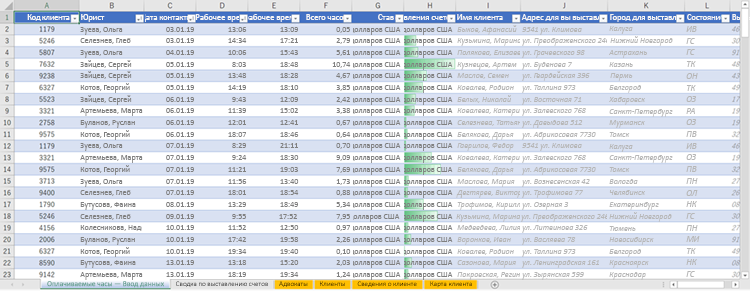
|
|
Здесь столбцы A–F и H содержат значения или формулы, которые используют значения только на этом листе, а в остальных столбцах используется функция ВПР и значения столбца А (код клиента) и столбца B (адвокат) для получения данных из других таблиц. |
-
Скопируйте таблицу с общими полями на новый лист и присвойте имя.
-
Щелкните Данные > Работа с данными > Отношения, чтобы открыть диалоговое окно «Управление отношениями».
-
Для каждого отношения в списке обратите внимание на следующее.
-
Поле, которое связывает таблицы (указано в скобках в диалоговом окне). Это искомое_значение для вашей формулы ВПР.
-
Имя связанной таблицы подстановки. Это таблица в вашей формуле ВПР.
-
Поле (столбец) в связанной таблице подстановки, содержащее данные, которые вам нужны в новом столбце. Эта информация не отображается в диалоговом окне «Управление отношениями». Чтобы увидеть, какое поле нужно получить, посмотрите на связанную таблицу подстановки. Обратите внимание на номер столбца (A=1) — это номер_столбца в вашей формуле.
-
-
Чтобы добавить поле в новую таблицу, введите формулу ВПР в первом пустом столбце, используя сведения, собранные на шаге 3.
В нашем примере столбец G использует адвоката (искомое_значение) для получения данных ставки из четвертого столбца (номер_столбца = 4) из таблицы листа «Адвокаты», тблАдвокаты (таблица), с помощью формулы =ВПР([@Адвокат];тбл_Адвокаты;4;ЛОЖЬ).
Формула также может использовать ссылку на ячейку и ссылку на диапазон. В нашем примере это =ВПР(A2;’Адвокаты’!A:D;4;ЛОЖЬ).
-
Продолжайте добавлять поля, пока не получите все необходимые поля. Если вы хотите подготовить книгу, содержащую функции данных, которые используют несколько таблиц, измените источник данных для функции данных на новую таблицу.
|
Проблема |
Возможная причина |
|---|---|
|
Неправильное возвращаемое значение |
Если аргумент интервальный_просмотр имеет значение ИСТИНА или не указан, первый столбец должны быть отсортирован по алфавиту или по номерам. Если первый столбец не отсортирован, возвращаемое значение может быть непредвиденным. Отсортируйте первый столбец или используйте значение ЛОЖЬ для точного соответствия. |
|
#Н/Д в ячейке |
Дополнительные сведения об устранении ошибок #Н/Д в функции ВПР см. в статье Исправление ошибки #Н/Д в функции ВПР. |
|
#ССЫЛКА! в ячейке |
Если значение аргумента номер_столбца больше, чем число столбцов в таблице, появится значение ошибки #ССЫЛКА!. Дополнительные сведения об устранении ошибок #ССЫЛКА! в функции ВПР см. в статье Исправление ошибки #ССЫЛКА!. |
|
#ЗНАЧ! в ячейке |
Если значение аргумента таблица меньше 1, появится значение ошибки #ЗНАЧ!. Дополнительные сведения об устранении ошибок #ЗНАЧ! в функции ВПР см. в статье Исправление ошибки #ЗНАЧ! в функции ВПР. |
|
#ИМЯ? в ячейке |
Значение ошибки #ИМЯ? чаще всего появляется, если в формуле пропущены кавычки. Во время поиска имени сотрудника убедитесь, что имя в формуле взято в кавычки. Например, в функции =ВПР(«Иванов»;B2:E7;2;ЛОЖЬ) имя необходимо указать в формате «Иванов» и никак иначе. Дополнительные сведения см. в статье Исправление ошибки #ИМЯ?. |
|
Ошибки #ПЕРЕНОС! в ячейке |
Эта конкретная ошибка #ПЕРЕНОС! обычно означает, что формула использует неявное пересечение для искомого значения и применяет весь столбец в качестве ссылки. Например, =ВПР(A:A;A:C;2;ЛОЖЬ). Вы можете устранить эту проблему, привязав ссылку подстановки с помощью оператора @, например: =ВПР(@A:A;A:C;2;ЛОЖЬ). Кроме того, вы можете использовать традиционный метод ВПР и ссылаться на одну ячейку вместо целого столбца: =ВПР(A2;A:C;2;ЛОЖЬ). |
|
Действие |
Примечания |
|---|---|
|
Используйте абсолютные ссылки в аргументе интервальный_просмотр |
Использование абсолютных ссылок позволяет заполнить формулу так, чтобы она всегда отображала один и тот же диапазон точных подстановок. Узнайте, как использовать абсолютные ссылки на ячейки. |
|
Не сохраняйте числовые значения или значения дат как текст. |
При поиске числовых значений или значений дат убедитесь, что данные в первом столбце аргумента таблица не являются текстовыми значениями. Иначе функция ВПР может вернуть неправильное или непредвиденное значение. |
|
Сортируйте первый столбец |
Если для аргумента интервальный_просмотр указано значение ИСТИНА, прежде чем использовать функцию ВПР, отсортируйте первый столбец таблицы. |
|
Используйте подстановочные знаки |
Если значение аргумента интервальный_просмотр — ЛОЖЬ, а аргумент искомое_значение представляет собой текст, то в аргументе искомое_значение допускается использование подстановочных знаков: вопросительного знака (?) и звездочки (*). Вопросительный знак соответствует любому отдельно взятому символу. Звездочка — любой последовательности символов. Если требуется найти именно вопросительный знак или звездочку, следует ввести значок тильды (~) перед искомым символом. Например, с помощью функции =ВПР(«Ивано?»;B2:E7;2;ЛОЖЬ) будет выполнен поиск всех случаев употребления Иванов с последней буквой, которая может меняться. |
|
Убедитесь, что данные не содержат ошибочных символов. |
При поиске текстовых значений в первом столбце убедитесь, что данные в нем не содержат начальных или конечных пробелов, недопустимых прямых (‘ или «) и изогнутых (‘ или “) кавычек либо непечатаемых символов. В этих случаях функция ВПР может возвращать непредвиденное значение. Для получения точных результатов попробуйте воспользоваться функциями ПЕЧСИМВ или СЖПРОБЕЛЫ. |
Дополнительные сведения
Вы всегда можете задать вопрос специалисту Excel Tech Community или попросить помощи в сообществе Answers community.

См. также
Функция ПРОСМОТРX
Видео: когда и как использовать ВПР
Краткий справочник: функция ВПР
Исправление ошибки #Н/Д в функции ВПР
Поиск значений с помощью функций ВПР, ИНДЕКС и ПОИСКПОЗ
Функция ГПР
Нужна дополнительная помощь?
Функция ВПР в Excel позволяет данные из одной таблицы переставить в соответствующие ячейки второй. Ее английское наименование – VLOOKUP.
Очень удобная и часто используемая. Т.к. сопоставить вручную диапазоны с десятками тысяч наименований проблематично.
Как пользоваться функцией ВПР в Excel
Допустим, на склад предприятия по производству тары и упаковки поступили материалы в определенном количестве.
Стоимость материалов – в прайс-листе. Это отдельная таблица.
Необходимо узнать стоимость материалов, поступивших на склад. Для этого нужно подставит цену из второй таблицы в первую. И посредством обычного умножения мы найдем искомое.
Алгоритм действий:
- Приведем первую таблицу в нужный нам вид. Добавим столбцы «Цена» и «Стоимость/Сумма». Установим денежный формат для новых ячеек.
- Выделяем первую ячейку в столбце «Цена». В нашем примере – D2. Вызываем «Мастер функций» с помощью кнопки «fx» (в начале строки формул) или нажав комбинацию горячих клавиш SHIFT+F3. В категории «Ссылки и массивы» находим функцию ВПР и жмем ОК. Данную функцию можно вызвать перейдя по закладке «Формулы» и выбрать из выпадающего списка «Ссылки и массивы».
- Откроется окно с аргументами функции. В поле «Искомое значение» — диапазон данных первого столбца из таблицы с количеством поступивших материалов. Это те значения, которые Excel должен найти во второй таблице.
- Следующий аргумент – «Таблица». Это наш прайс-лист. Ставим курсор в поле аргумента. Переходим на лист с ценами. Выделяем диапазон с наименованием материалов и ценами. Показываем, какие значения функция должна сопоставить.
- Чтобы Excel ссылался непосредственно на эти данные, ссылку нужно зафиксировать. Выделяем значение поля «Таблица» и нажимаем F4. Появляется значок $.
- В поле аргумента «Номер столбца» ставим цифру «2». Здесь находятся данные, которые нужно «подтянуть» в первую таблицу. «Интервальный просмотр» — ЛОЖЬ. Т.к. нам нужны точные, а не приблизительные значения.
Нажимаем ОК. А затем «размножаем» функцию по всему столбцу: цепляем мышью правый нижний угол и тянем вниз. Получаем необходимый результат.
Теперь найти стоимость материалов не составит труда: количество * цену.
Функция ВПР связала две таблицы. Если поменяется прайс, то и изменится стоимость поступивших на склад материалов (сегодня поступивших). Чтобы этого избежать, воспользуйтесь «Специальной вставкой».
- Выделяем столбец со вставленными ценами.
- Правая кнопка мыши – «Копировать».
- Не снимая выделения, правая кнопка мыши – «Специальная вставка».
- Поставить галочку напротив «Значения». ОК.
Формула в ячейках исчезнет. Останутся только значения.
Быстрое сравнение двух таблиц с помощью ВПР
Функция помогает сопоставить значения в огромных таблицах. Допустим, поменялся прайс. Нам нужно сравнить старые цены с новыми ценами.
- В старом прайсе делаем столбец «Новая цена».
- Выделяем первую ячейку и выбираем функцию ВПР. Задаем аргументы (см. выше). Для нашего примера: . Это значит, что нужно взять наименование материала из диапазона А2:А15, посмотреть его в «Новом прайсе» в столбце А. Затем взять данные из второго столбца нового прайса (новую цену) и подставить их в ячейку С2.
Данные, представленные таким образом, можно сопоставлять. Находить численную и процентную разницу.
Функция ВПР в Excel с несколькими условиями
До сих пор мы предлагали для анализа только одно условие – наименование материала. На практике же нередко требуется сравнить несколько диапазонов с данными и выбрать значение по 2, 3-м и т.д. критериям.
Таблица для примера:
Предположим, нам нужно найти, по какой цене привезли гофрированный картон от ОАО «Восток». Нужно задать два условия для поиска по наименованию материала и по поставщику.
Дело осложняется тем, что от одного поставщика поступает несколько наименований.
- Добавляем в таблицу крайний левый столбец (важно!), объединив «Поставщиков» и «Материалы».
- Таким же образом объединяем искомые критерии запроса:
- Теперь ставим курсор в нужном месте и задаем аргументы для функции: . Excel находит нужную цену.
Рассмотрим формулу детально:
- Что ищем.
- Где ищем.
- Какие данные берем.
Функция ВПР и выпадающий список
Допустим, какие-то данные у нас сделаны в виде раскрывающегося списка. В нашем примере – «Материалы». Необходимо настроить функцию так, чтобы при выборе наименования появлялась цена.
Сначала сделаем раскрывающийся список:
- Ставим курсор в ячейку Е8, где и будет этот список.
- Заходим на вкладку «Данные». Меню «Проверка данных».
- Выбираем тип данных – «Список». Источник – диапазон с наименованиями материалов.
- Когда нажмем ОК – сформируется выпадающий список.
Теперь нужно сделать так, чтобы при выборе определенного материала в графе цена появлялась соответствующая цифра. Ставим курсор в ячейку Е9 (где должна будет появляться цена).
- Открываем «Мастер функций» и выбираем ВПР.
- Первый аргумент – «Искомое значение» — ячейка с выпадающим списком. Таблица – диапазон с названиями материалов и ценами. Столбец, соответственно, 2. Функция приобрела следующий вид: .
- Нажимаем ВВОД и наслаждаемся результатом.
Изменяем материал – меняется цена:
Скачать пример функции ВПР в Excel
Так работает раскрывающийся список в Excel с функцией ВПР. Все происходит автоматически. В течение нескольких секунд. Все работает быстро и качественно. Нужно только разобраться с этой функцией.
ВПР – это всероссийские проверочные контрольные работы для учащихся школ в РФ. Чем они отличаются от стандартных контрольных и проверочных работ, за что их не любят ни учителя, ни родители, надо ли к ним специально готовиться и стоит ли бояться – мы постарались ответить на все самые актуальные вопросы.
Что такое ВПР и для чего существует?
По каким предметам проводят ВПР и какие там задания?
На что влияют результаты и что делать, если ребёнок завалил ВПР?
Критика ВПР: почему эти проверки не нравятся ни детям, ни учителям?
Почему педагоги против ВПР?
За что не любят ВПР родители?
Что такое ВПР и для чего существует?
Расшифровка ВПР – всероссийские проверочные работы. Они проводятся ежегодно для всех школьников, начиная с 4-го класса по отдельным учебным предметам. Исключения составляют ученики 9-х классов. Для них ВПР не проводят. Обучающиеся 11 классов принимают участие в ВПР по решению образовательного учреждения.
По своей сути ВПР можно сравнить со стандартными контрольными работами, которые раньше проводились в общеобразовательных учреждениях.
Для чего проводятся ВПР:
- Для того, чтобы улучшить преподавание школьных учебных предметов.
- В целях проверки уровня подготовки учеников и всей системы образования.
- Для повышения качества образования в образовательных организациях.
Таким образом, целью проведения ВПР не является проверка уровня знаний конкретного ученика, а для того, чтобы оценить ситуацию в сфере образования в конкретной школе, регионе, целом по стране.
Задания для ВПР имеют одинаковую структуру. Они разработаны так, что каждый вариант имеет одинаковый уровень сложности для всех школ. Разработкой заданий занимаются специалисты Рособрнадзора. Выбор формы всероссийских проверочных работ с последующим учетом отметок принимает администрация школы самостоятельно. Также администрация принимает решение, нужно ли выставлять отметки учащимся по результатам ВПР.
Как проводят ВПР?
Проводятся всероссийские проверочные работы обычно весной, согласно утвержденного для каждой школы плана-графика. Точное расписание в конкретной школе определяет ответственный организатор. ВПР рекомендуют проводить на втором–четвертом уроках, длительность 45–90 минут.
Как проводят ВПР:
- Рособрнадзор разрабатывает задания к проверочным работам конкретно для каждого образовательного учреждения. Полностью одинаковых контрольных работ быть не может, хотя отдельные задания могут повторяться. Задания составляются на базе образовательных программ и школьных учебников.
- Дети пишут ВПР в своих школах.
- Выполнение работы производится на специальном бланке, в котором имя и фамилия учения закодированы в 4-значный код.
- Во время проведения контрольной ученики не должны использовать учебные материалы.
- Проверка ВПР осуществляется учителями школы в день написания. Для исключения влияния «человеческого фактора» критерии проверки выполненных работ также стандартизированы.
- Результат проверки заносится в единую информационную систему для анализа информации.
- Ученики и родители могут узнать результат ВПР у учителя или на сайте школы. Для этого потребуется код, полученный учеником перед контрольной работой.
Всероссийская проверочная работа 2022 года будет проводиться осенью, а не весной, как это было раньше. Это решение Рособрнадзора, согласованное Правительством РФ в целях снижения рисков распространения COVID-19. Расписание всероссийских проверочных работ будет сформировано до 5 сентября 2022 года. В тех школах, которые уже провели ВПР, повторные контрольные работы проводиться не будут. Решение опубликовано 22 марта 2022 года на официальном сайте Рособрнадзора.
По каким предметам проводят ВПР и какие там задания?
Для учеников всех классов обязательными являются ВПР по русскому и математике (кроме 11 класса). Также для каждой школы выбираются случайным методом дополнительные дисциплины. Узнать, по каким предметам будут ВПР в конкретной школе можно за 7 дней до их проведения в личных кабинетах на сайте ФИС ОКО. Распределение предметов на основе случайного выбора осуществляет Федеральный организатор.
В 4-8 классах ВПР в 2022 году пройдут в штатном режиме, а для старшеклассников действует режим апробации, т.е. принимать решение об их проведении будет администрация школы.
В каких классах пишут ВПР:
|
Классы |
Дисциплины |
|
4 классы |
Русский язык, математика, окружающий мир |
|
5 классы |
Русский язык, математика, история, биология |
|
6-8 классы |
Русский язык, математика, биология, история, обществознание, география, физика, иностранный язык, химия |
|
11 классы |
Биология, история, география, физика, химия, иностранный язык |
Учащиеся 10 класса пишут ВПР по одному из дополнительных предметов.
Как подготовиться к ВПР?
Несмотря на то, что ВПР – это проверочная работа для проверки уровня системы образования, а не аттестация конкретного ученика, многие педагоги часто оценивают ее, как контрольную работу. Поэтому подготовка к ВПР должна быть проведена на самом серьезном уровне.
Что нужно для подготовки к проверочным работам:
- знать, из каких заданий состоит ВПР;
- какие задания вызывают самые большие трудности у учеников;
- тщательнее готовиться к заданиям, с которыми чаще возникают трудности.
Это поможет пройти еще раз пройденный материал, закрепить его и ликвидировать пробелы в знаниях.
Как подготовиться к ВПР:
- Не обязательно покупать дополнительные учебные пособия и материалы. Задания ВПР охватывают только школьную программу обучения, в т. ч. задания повышенной сложности.
- Можно взять учебник и повторить материал за прошлый год, например, порешать задачи.
- Для контроля можно просмотреть контрольные работы прошлых лет. Они размещены на сайте ФИОКО.
- Учиться можно с помощью образовательных платформ в интернете, где размещены тренировочные задания для подготовки к ВПР.
- Если у ученика были проблемы с учебой, можно обратиться за помощью к репетитору, чтобы восполнить недостающие знания.
- Начинать готовиться к ВПР нужно методом «чем раньше, тем лучше», чтобы успеть пройти всю программу.
Специалисты не рекомендуют как-то специального готовится в ВПР, т. к. задания подбираются так, что на момент проведения проверочной работы все необходимое учащимися уже изучено. Поэтому дополнительно загружать детей не требуется. На практике, к сожалению, все выглядит иначе: дети, учителя, родители – все находятся в стрессе от предстоящих ВПР.
На что влияют результаты и что делать, если ребёнок завалил ВПР?
Даже, если ребенок завалит проверочную работу, его не оставят на второй год. Поэтому сильно переживать и накручивать детей при подготовке к ВПР будет неправильно. Тесты созданы как раз для того, чтобы проверить качество нашей системы образования в целом, выявить ее тонкие стороны и проблемы. Вообще Рособрнадзор даже не рекомендует учителям использовать результаты ВПР при выставлении годовых отметок ученика.
На практике часто баллы, полученные в результате выполнения работы, учитель переводит в пятибалльную шкалу оценивания и выставляет результаты в журнал. В этом случае оценка повлияет четвертные, и годовые отметки ученика, что является для ученика дополнительным стрессом, наряду с другими контрольными и проверочными работами.
Критика ВПР: почему эти проверки не нравятся ни детям, ни учителям?
Школьная администрация заинтересована в том, чтобы ученики их учебного заведения показали максимально высокий результат по проверочной работе. Чем лучше сдан ВПР, тем выше рейтинг у школы. Поэтому может иметь место практика давления на учителей, выдвижение требований по приоритетной подготовке к ВПР, написания тестовых заданий и отработке нестандартных заданий, которые не входят в программу. Увеличивается нагрузка и психологическое давление на учеников.
Любая проверка — это колоссальный стресс для учащихся любых возрастов. Это может отрицательно сказаться на здоровье ребенка. Бывают случаи, когда в школах, где результаты ВПР не удовлетворяют Рособрнадзор, администрации проводят дополнительные внутришкольные проверочные работы, чтобы зазубривать и натаскивать детей на «правильные» ответы.
Избыточные проверки и психологическое давление ведут к снижению интереса к учебе.
Подготовка к ВПР занимает большое количество времени, что не подходит для учеников старших классов, у которых в приоритете может быть обучение другим предметам, которые будут им необходимы для поступления в высшие учебные заведения.
Почему педагоги против ВПР?
ВПР – это не государственная итоговая аттестация, использовать результаты ВПР для выставления годовых отметок ученикам Рособрнадзор не рекомендует. Проведение ВПР, проверка работ, составление отчетов, отминают дополнительное время, однако никак не оплачиваются, поэтому материального стимула у педагогов просто нет.
На практике по результатам ВПР учителю часто приходится писать объяснительные, потому, что результат проверочной работы у ребенка может отличаться от его итоговых оценок. Оказываемое морально-психологическое давление способствует повышенной нервозности, потери интереса к качественному обучению детей.
За что не любят ВПР родители?
Всероссийскую проверочную работу не любят и родители. Они просто не могут остаться в стороне от происходящего. Их беспокоят нервное перенапряжение ребенка, у него может не хватать времени и сил на другие более приоритетные занятия. Родители не понимают, для чего нужен ВПР, если проводятся итоговые контрольные работы, почему вокруг них столько нервов и напряжения.
Более того, для проведения проверочных работ в учебном заведении средних размеров нужно распечатать около 20 тысяч листов с заданиями. В больших городах затраты покрываются бюджетом школы, а небольших региональных школах это затраты ложатся на плечи родителей – они вынуждены собирать деньги, чтобы оплатить картриджи, бумагу.
Стоит ли бояться ВПР?
Бояться проверочной работы точно не стоит. Нужно заранее узнать, что такое проверочные работы, как проходит ВПР, в чем их отличие от проведения итоговой контрольной работы. Не нужно думать о том, как сдать ВПР, нужно просто тщательно изучать текущие темы, при трудностях обращаться к учителю. Подготовка к Всероссийским проверочным работам – не что иное, как повторение и закрепление пройденного материала. Относитесь к ним, как к стандартным проверочным работам, которые проводятся в школах регулярно.
Родители и учителя должны поддержать ребенка, внушить ему уверенность в своих знаниях. Ни в коем случае не запугивать и не давить на него.